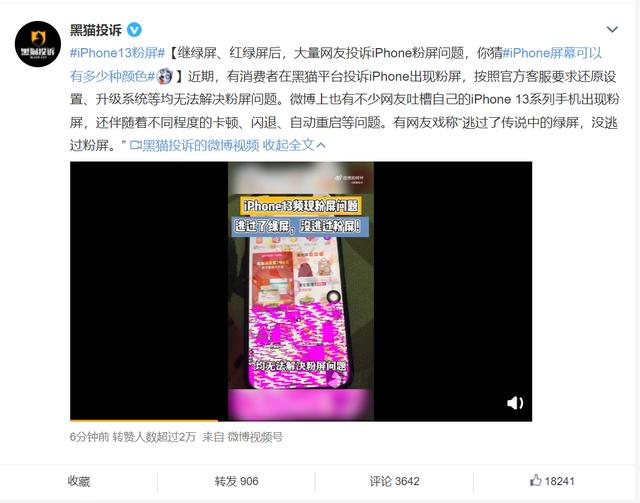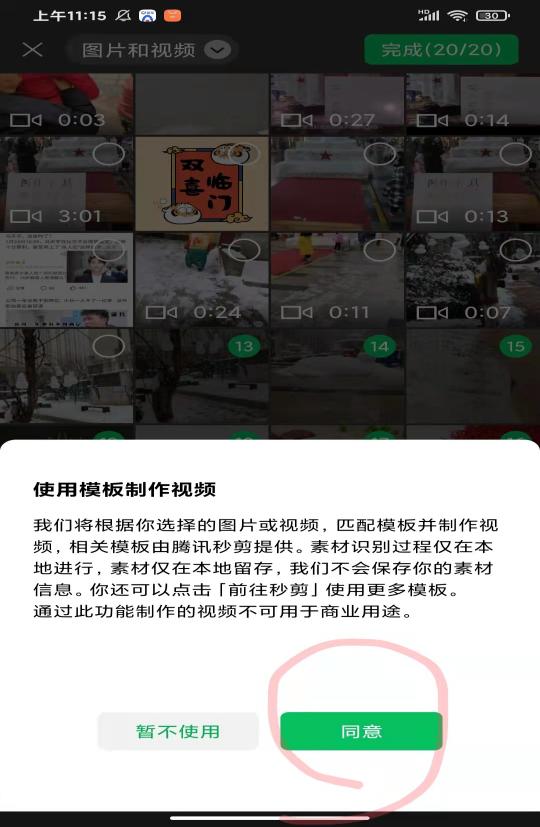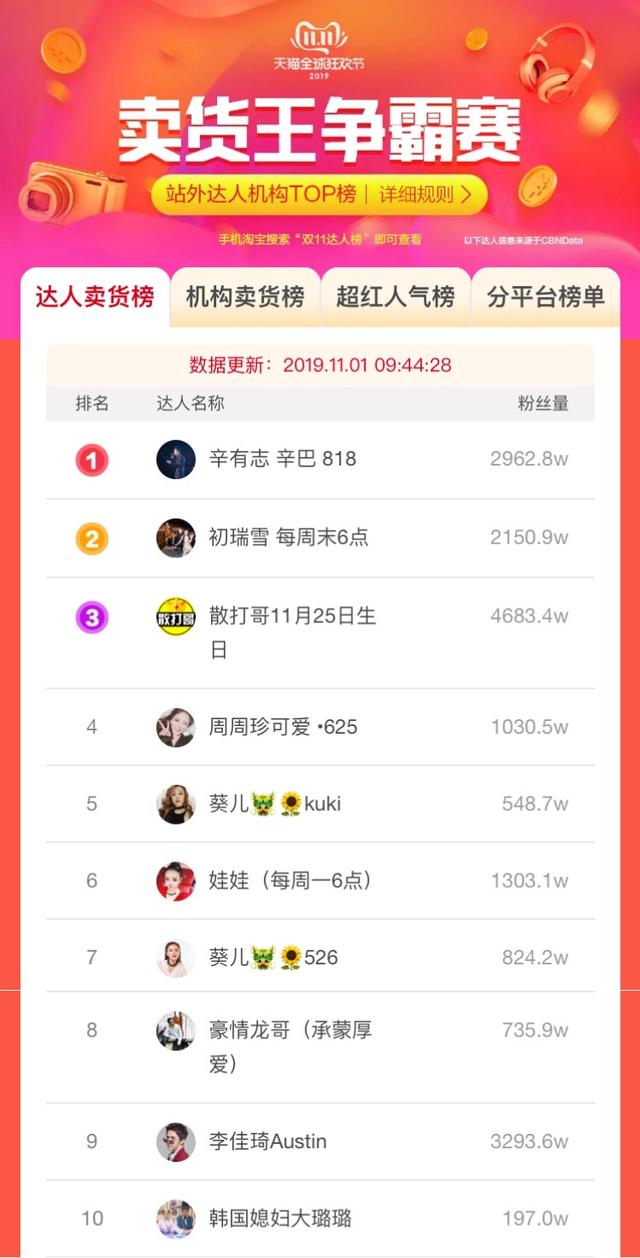用一个形状盖住原图来遮挡一些区域,这就是“蒙版”的通俗解释。
“面具”效果经常用在杂志封面和电影海报上。也许通过下面的图片,你会对这个名词有一个直观的认识。

▲文字蒙版海报
今天,爱范儿以Photoleap和PicsArt为例,来谈谈如何为图片制作简单的文字/图案蒙版。
希望通过本文的讲解,能给大家带来更多图片美化的思路。
Photoleap:Lightricks 设计的专业修图软件#iOS
即使你没有用过Photoleap,你也可能对这个紫色的小狐狸logo很熟悉。毕竟小红书、微博等社交平台上有很多博主。
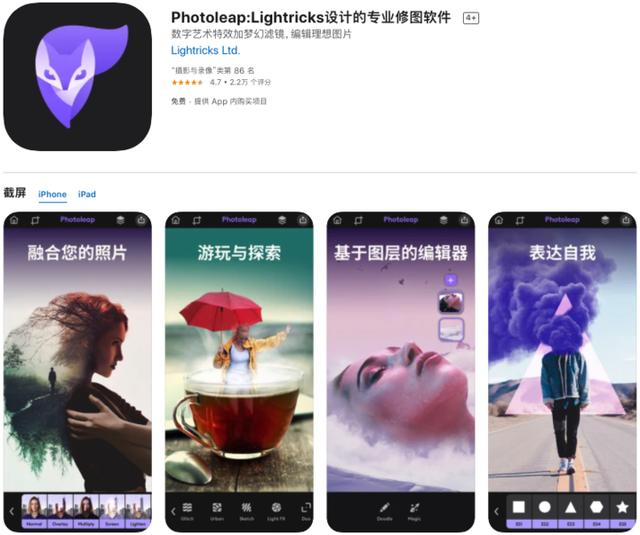
这是一款功能齐全的iOS图片编辑应用,各种笔刷、滤镜、字体、色调调整、胶片、黑白、重叠图片混合实现双重曝光是最大的亮点。
特别是Photoleap可以进行“图层”处理,支持导出透明背景PNG图片,这是很多同类app做不到的。
话不多说,接下来A君就用最近拍摄的日落图分别用文字和图案做蒙版效果,并介绍Photoleap相关功能的用法。
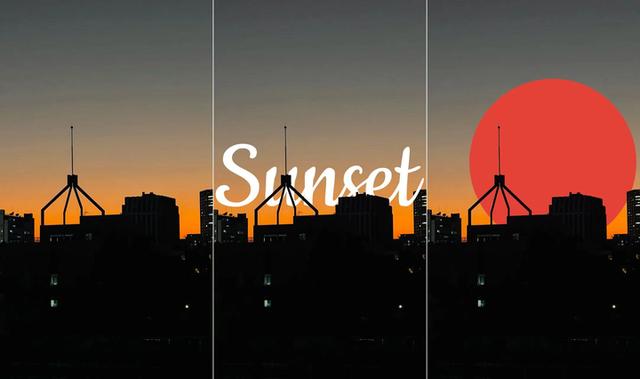
▲从左到右依次是原图、文字蒙版图、图案蒙版图。
打开Photoleap,导入需要蒙版的背景图,在右侧图层管理区添加一个“文字”图层。
这一步,我们需要确认文字的大小、字体、位置,一旦开始处理,就不可逆了。
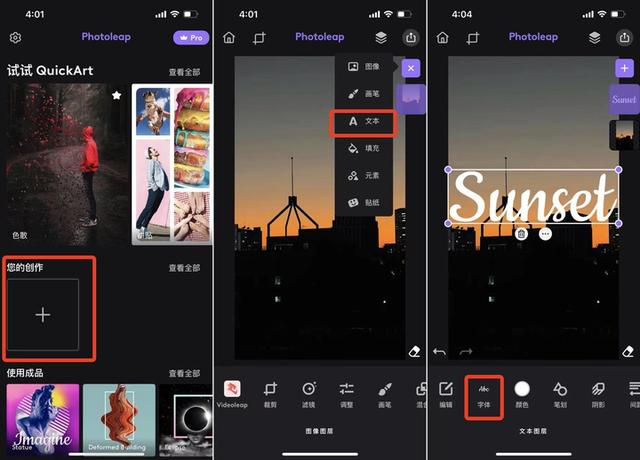
不打开Photoleap的专业会员只能免费使用14种字体,所以如果没有一种符合你的要求,不妨新建一个“画笔”图层自己写。
需要注意的是,不要直接在背景图上使用“笔刷”工具,否则接下来的操作将无法进行。


▲横写更容易操作,可以旋转调回来。
一旦文字准备好了,就进入最关键最有挑战性的一步——橡皮擦工具。
通过擦除和暴露背景图片中的建筑物,可以更好地将文本融入背景。下面对比图的第一张图是我们的目标效果。
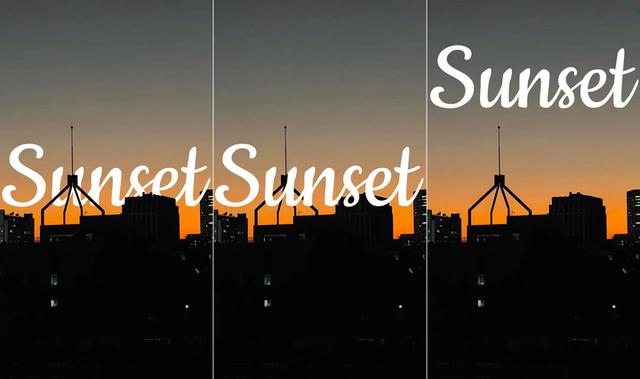
▲三种不同的呈现形式:文字蒙版,文字块架构,和文字块架构根本。
点击橡皮擦,适当缩放笔刷大小,用两个手指放大背景图,在文字图层上擦除与建筑物重叠的部分。

如果你觉得很难估计出背景图中的轮廓,可以考虑改成“反转”和“恢复”相结合的方式,和直接擦掉的成品一致,两种方式结合最快。

当然也不一定是把遮挡的部分都擦掉才好看。比如完整保留“夕阳”的最后一个字母,可以创建一个“画笔”图层,再加上几只飞鸟,可能会带来意想不到的效果。
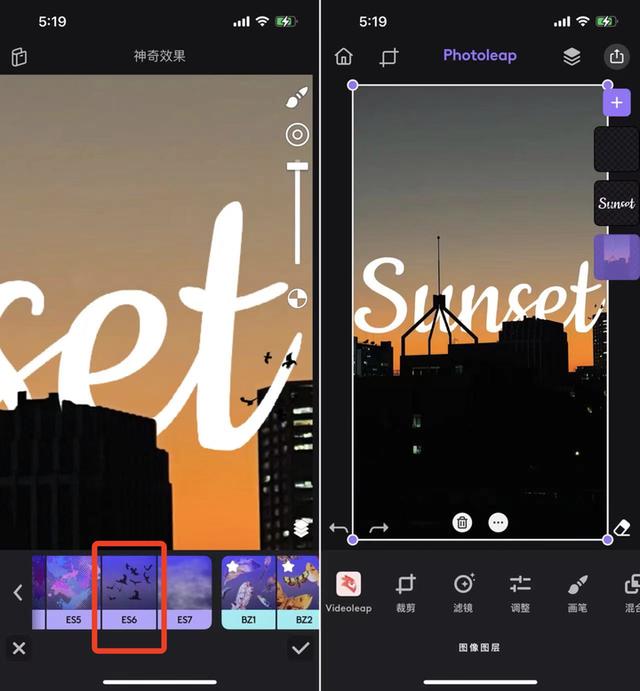
新建图层时,可以选择导入图片、元素、贴纸,操作步骤类似。

以添加元素为例,形状是ES2圆形,颜色是用吸管最接近的颜色,这样就可以做出一个“夕阳”。
然后调用橡皮擦工具擦除。看似简单夸张,但结合实景图却有一种意想不到的美。

#iOS #Android
从Photoleap了解了蒙版制作的思路后,理论上我们只需要找一个支持橡皮擦的app就可以了。
这听起来是一个简单的功能,但并不是所有的app都有这个功能,因为不同的产品侧重点不同。比如美图秀秀只有智能“擦除笔”,黄油相机的“蒙版”功能是收费的,面向iOS和Android用户的PicsArt尤为出彩。
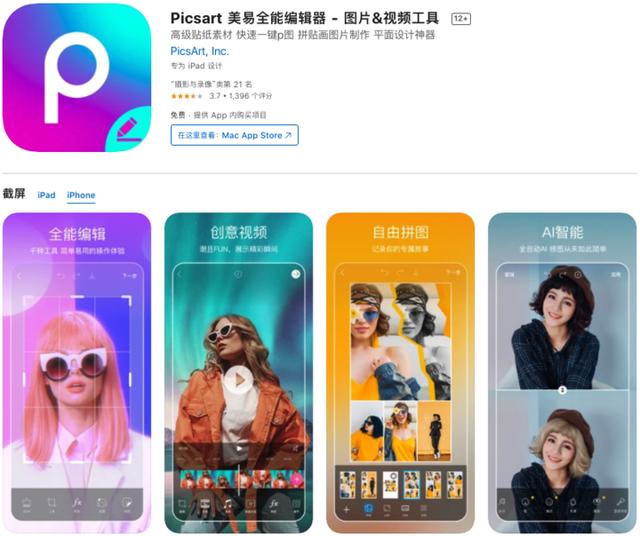
PicsArt是一款集图片编辑和视频制作于一体的工具。它声称包含3000多种图片编辑功能和滤镜特效,以及数千种贴纸、边框和背景。它的“业务能力”很强。
或者用日落图做文字和图案蒙版。
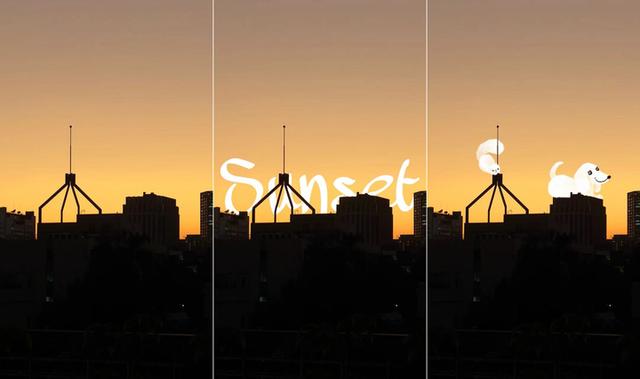
▲从左到右依次是原图、文字蒙版图、图案蒙版图。
文字遮罩导入照片后,我们可以看到PicsArt本身有一个“蒙版”选项,使用官方模板可以创建特效。

添加文本后,单击橡皮擦。PicsArt提供了智能的“选择”选项,可以自动识别背景图片中的人物、衣服、日子空、人脸等区域。

点击“Day 空”,文字会自动去掉一些与背景图重叠的区域。
虽然不能一步到位,但是经过智能处理和人工处理,效率会大大提高。另外PicsArt还支持反转,边缘羽化效果不错,画面放大后锯齿感减弱很多。
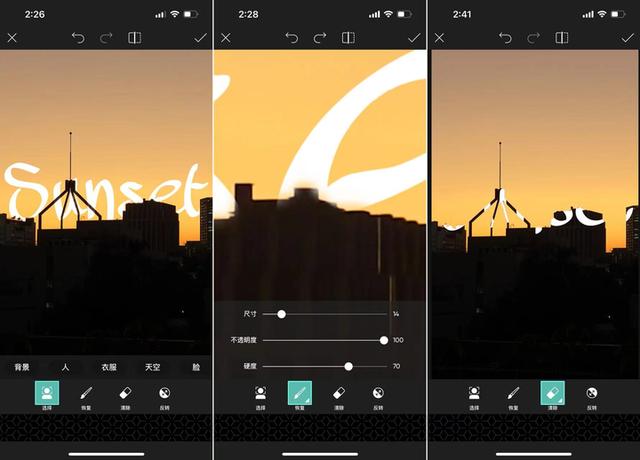
▲从左至右:“Select >: Day 空”以及处理后放大的局部和手动反转效果。
图案遮罩在微信朋友圈等社交平台上,朋友不想露脸时,可以通过橡皮擦工具应用PicsArt实现“漫画脸”。

▲社交平台上“漫画脸”的照片可以用PicsArt制作。
PicsArt包含了很多风格的贴纸,都已经从后台移除了,大部分是一个系列,在app里搜索关键词就可以获得。
比如搜索“小怪兽”,选中一只小狗,放在照片中的屋顶上。
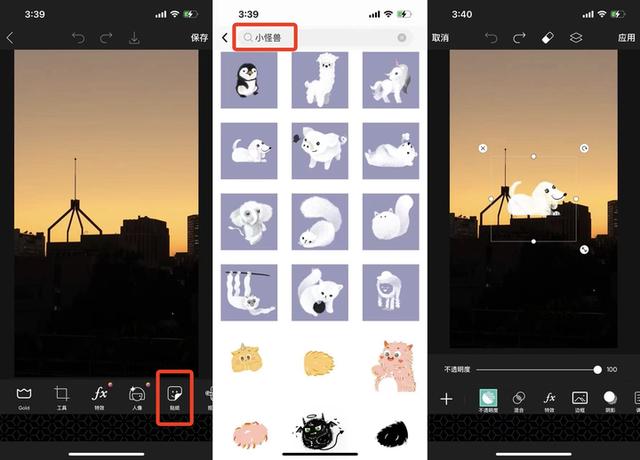
在确定摆放位置时,要尽量考虑边界的融合,仍然采用“反转”加“恢复”的方式,使图案融入背景。

从两个工具“Mask”的表现来看,PicsArt的成品会比Photoleap好。如果开放会员,PicsArt的“移除背景”快速抠图功能可以带来更多帮助。
如果你喜欢这篇专注于单效果讲解,从而推荐合适的app,分享制作思路的文章,请点赞或留言告诉我们。